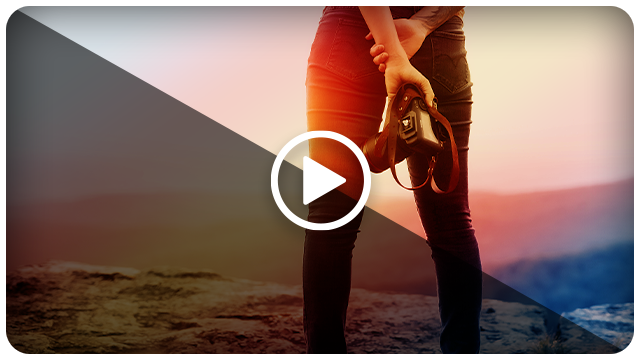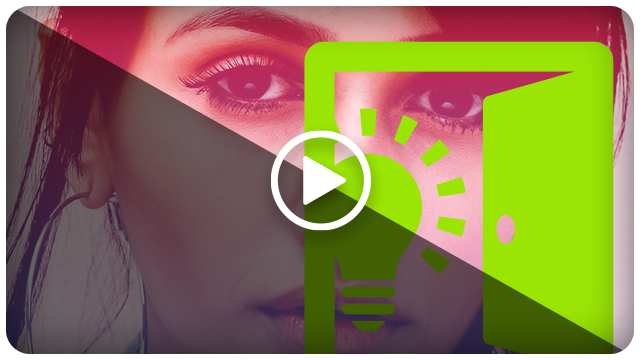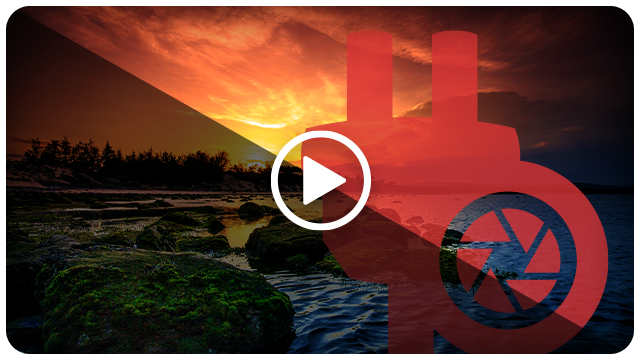從 Lightroom & Photoshop 移轉
從 Lightroom & Photoshop 移轉
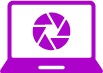
直接連接至 HDD
(無相片匯入)
與 Lightroom™ 不同,ACDSee 旗艦版、專業版、家庭版和 Mac 版不需要使用者匯入照片集。ACDSee 可脫離使用者的硬碟進行操作,意即當您首次開啟產品時,即可導覽至攝影集合並開始進行工作流程。
這也能在「沖印」模式中轉譯 RAW 編輯。在 ACDSee 中,當您變更影像時,可以在硬碟上已編輯檔案的原始位置將這些影像儲存為 XMP 檔案。
常有人詢問我們 ACDSee 是否可以開啟 DNG 檔案。DNGs™ 是由 Adobe® 建立的 RAW 容器格式。您可以在 ACDSee 中開啟和編輯 DNG 檔案。
ACDSee 旗艦版、專業版和家庭版中有關 RAW 文件的更多信息,請造訪以下連結:
支援的 RAW 格式 關於 RAW 檔案 關於 XMP 檔案ACDSee Mac 版中有關 RAW 文件的更多信息,請造訪以下連結:
查看RAW影像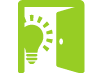
匯入 Lightroom
資料庫
ACDSee 旗艦版、專業版、家庭版和 Mac 版支援從 Lightroom™ 資料庫。
若要匯入資料庫,請前往「管理」模式,然後從頂端功能表列前往「工具 | 資料庫 | 匯入 | 資料庫」。
ACDSee 支援 集合、關鍵字、評級*與色彩標籤。星度評級將可轉換為 1-5 分評級系統。1 顆星 = 1 分,2 顆星等於 2 分,以此類推。
如需更多關於 Lightroom™ 資料庫匯入的特定說明,請至以下連結:
ACDSee 旗艦版、專業版和家庭版中匯入 Lightroom Classic™ 資料庫的說明 在 ACDSee Mac 版 中匯入 Lightroom Classic™ 資料庫的說明ACDSee 旗艦版、專業版、家庭版和 Mac 版也支援從 Lightroom™ 匯入臉部資料。
從Lightroom™導入臉部資料,節省重新命名圖像中每個人的精力。然後,臉部識別 將在ACDSee資料庫中尋找任何匹配的臉部。如需更多關於匯入 Lightroom™ 臉部資料的具體說明,請觀看影片或造訪以下連結:
在ACDSee 旗艦版、專業版和家庭版中匯入臉部資料的說明 在 ACDSee Mac 版 中匯入臉部資料的說明